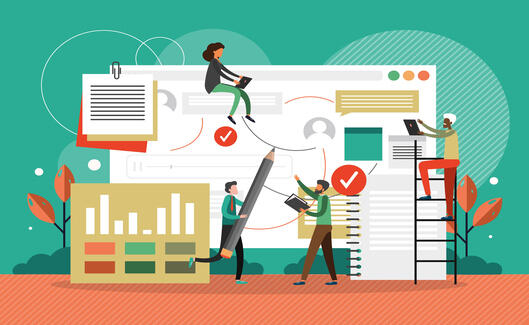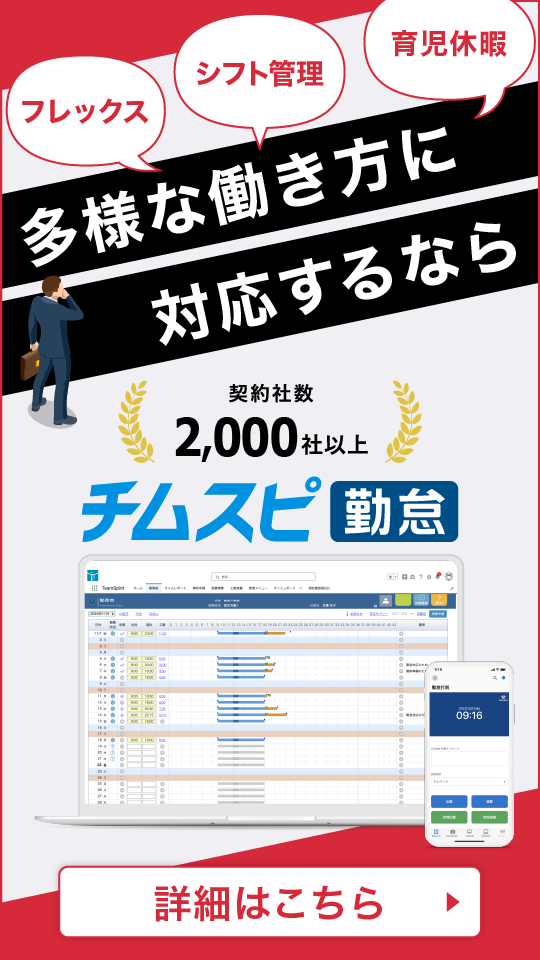勤怠管理をエクセルで行う方法|自動計算できるテンプレートも紹介
著者:チームスピリット編集部

「勤怠管理をエクセルで行いたい」「勤怠管理をエクセルで行っているが計算や関数式の設定がうまくいかない」という方は多いのではないでしょうか。
勤怠管理表をエクセルで作る場合、残業時間の計算や労働時間の集計の関数式につまずく方が多い印象です。
そこで今回は、8時間勤務×週5日出勤のような「通常の労働時間制(固定労働時間制度)」に対応した勤怠管理表のエクセルデータ(.xlsx)をご用意しました。

※本ファイルの内容についての保証、利用に関して弊社は一切の責任を負いかねますのでご了承ください。
関数を既に入力してあるため、ダウンロードしてすぐに使うことができます。
また、使い方の説明とともに、関数式の詳細な説明も掲載しています。ダウンロードしたエクセルデータをもとに管理表を自作したいという方にも参考になる内容になっています。
マクロの活用といった難しいことは行っていないので、ぜひ気軽にお読みください。
※エクセルで作成する勤怠管理表は、あくまでシンプルな勤怠管理を行うためのものです。以下のような企業ではエクセルではなく、勤怠管理システムを使用することをおすすめします。
- 自社の勤務ルールが複雑である(変形労働時間制を採用している・休憩が複数回あるなど)
- 今後、企業規模が大きくなる見込みがある
- 既にエクセルの勤怠管理表を利用しているが、担当者しか仕組みを理解していない(その社員がいないと勤怠管理ができなくなってしまう)
【社労士監修】
勤怠計算や勤怠管理のキホンを確認できる資料を無料配布!
- 勤怠管理の基本的なルールの理解や実務の知識が乏しく、不安がある
- 勤怠管理の目的など基本的なことを知りたい
- 勤怠管理を適切に実行する上で、自社の課題も把握しておきたい
このような人事労務担当者に向けて、「ゼロから始める勤怠管理」の資料を無料で配布しています。
人事労務担当者なら知っておきたい、適切な勤怠管理の必要性や労働時間の基本ルールについて解説していますので、これから適切な勤怠管理を導入・運用しようと考えている方は、ぜひ本資料をお役立てください。
「ゼロから始める勤怠管理」を無料ダウンロードする目次
今回用意した「エクセル勤怠管理表」の説明・使い方
今回用意したエクセル勤怠管理表は、「8時間×週5日間」のような「通常の労働時間制(固定労働時間制度)」に対応した勤怠管理表です。
変形労働時間制やフレックスタイム制のような複雑な勤務形態には対応していないため、注意してください。
※詳しくは、「変形労働時間制やフレックスタイム制のエクセルでの勤怠管理は難しい」の章を参考にしてください。
「エクセル勤怠管理表」テンプレートの説明
既に必要な関数が入力してあるため、使い方はとても簡単です。
「出勤時刻」「退勤時刻」「休憩開始時刻」「休憩終了時刻」の4カ所を記入するだけです。
休憩時間・労働時間・残業時間・深夜労働時間・休日労働時間・それらの合計は全て自動で計算されます。

「エクセル勤怠管理表」テンプレートの使い方
まずは以下のボタンからxlsxファイルをダウンロードしてください。
※本ファイルの内容についての保証、利用に関して弊社は一切の責任を負いかねますのでご了承ください。
A1セルに「何月か」を入力し、F1セルに勤怠管理する方の氏名を入力します。次に、A列の日付とB列の曜日を整えましょう。
※曜日は「法定休日の算出」に使用しています(「日」と書かれた日の労働は「休日労働時間」としてカウントされます)。正確に記載してください。
記入箇所
- C列(出勤時刻)
- D列(退勤時刻)
- E列(休憩開始時刻)
- F列(休憩終了時刻)
を入力しましょう。
C列~F列を入力すると、薄いグレーの背景の部分(休憩時間・労働時間・残業時間・深夜労働時間・休日労働時間など)が自動計算されます。
タイムカードの情報をもとに、月末に管理者がまとめてエクセルに記入し集計する、もしくは従業員に日々このエクセルを記入してもらい、月末にファイルを集め集計する、といった運用が行えます。
各列で使われている関数の詳細を確認したい方や、勤怠管理表の内容を一部修正したい方を一から自作したい方は、以下の説明を参考にしてください。
エクセルで勤怠管理を行うための方法・関数を解説
ここからは、上記でダウンロードできるようにしているエクセル勤怠管理表に、どのような関数が入っているのかを詳しく紹介していきます。
エクセルを修正して使う場合の参考にしてください。
休憩時間を自動計算する方法・関数(G列)
G4列の「休憩時間」には、E列(休憩開始時刻)とF列(休憩終了時刻)から、休憩時間を算出できる関数が入力されています。
以下は、G4に入れてある関数式です。
|
関数式 |
=IFERROR(IF(E4>F4,F4+1-E4,F4-E4),"") |
|---|---|
|
式の意味 |
エラーだったら空欄にする。休憩開始時刻の方が休憩終了時刻より大きかったら、休憩終了時刻に1を足して休憩開始時刻をひいた数を表示する。そうでなかったら休憩終了時刻から休憩開始時刻をひいた数を表示する。 |
※34行目までオートフィルで自動入力しています。
式中の「""」は空欄を意味しています。
この関数を「休憩時間(G列)」に反映させておくことで、日々の「休憩開始時刻(E列)」と「休憩終了時刻(F列)」を入力するだけで自動的に休憩時間が算出され、「休憩時間(G列)」に表示されるようになります。
※インターネットで探すと、休憩開始時刻・休憩終了時刻を管理せず、自動的に「8時間以上勤務なら休憩1時間」という自動計算できるエクセルシートも見つかります。毎日の休憩開始/終了時刻が同じなのであれば、そのロールモデルとなる例を記載しておくことで、記入を省略することもできます。
しかしそうではなく日によって休憩時刻が変わる場合は、実労働時間をきちんと管理するためにも、休憩開始時刻・休憩終了時刻を記録することが望ましいです。
休憩時間の定義など詳しく知りたい方は、「労働基準法における休憩時間とは?休憩の3原則と法違反しないための対策を解説」の記事もぜひ参考にしてください。
労働時間を計算する方法・関数(H列)
労働時間を計算する計算式は、「退勤時刻−出勤時刻−休憩時間」で算出しています。
H4に「D4(退勤時刻)−C4(出勤時刻)−G4(休憩時間)」を計算するために次の関数式を入力しています。
単に「D4-C4-G4」としていないのは、退勤時刻が深夜2時など、24時を上回った場合の処理をするためです。
|
関数式 |
=IFERROR(IF(C4>D4,D4+1-C4-G4,D4-C4-G4),"") |
|---|---|
|
式の意味 |
エラーだったら空欄にする。出勤時刻の方が退勤時刻より大きかったら、退勤時刻に1を足して出勤時刻と休憩時間をひいた数を表示する。そうでなかったら退勤時刻から出勤時刻と休憩時間をひいた数を表示する。 |
※34行目までオートフィルで自動入力しています。
この関数を「労働時間(H列)」に反映させておくことで、日々の「出勤時刻(C列)」や「退勤時刻(D列)」の入力によって自動的に労働時間が算出され、「労働時間(H列)」に表示されます。
残業時間を計算する方法・関数(I列)
残業時間(時間外労働時間)は、法定労働時間である8時間を越えた分の労働時間のことです。
残業時間を算出するために、労働時間から8時間をマイナスして、59秒を超えた場合にその数を残業時間とします。
I4には、次の関数式が入力されています。
|
関数式 |
=IF(H4-"8:00">TIME(0,0,59),H4-"8:00","") |
|---|---|
|
式の意味 |
労働時間から8時間をひいた数が59秒を超えていたら、その数を残業時間として表示する。そうでなかったら空欄とする。 |
※34行目までオートフィルで自動入力しています。
この関数を「残業時間(I列)」に反映させておくことで、「労働時間(H列)」から8時間を減算して1分以上あるか(つまり残業があったかどうか)を判定します。残業があった場合には自動的に残業時間が算出され、「残業時間(I列)」に表示されます。
※なお、労働基準法では1日の法定労働時間が8時間と定められており、就業規則等で特に定めがない場合は、この8時間を超えた部分が残業時間となります。他に、週の労働時間の合計で判定する残業時間もあります。その場合については「勤怠管理で必須な4項目|記録方法まで具体例付きで解説」をご参照ください。
深夜労働時間を計算する方法・関数(J列)
深夜労働時間とは、22時〜翌5時の時間帯に勤務した労働のことです。
今回配布したテンプレートでは、J4に次の関数式を入力しています。
|
関数式 |
=IFS(AND(C4<TIME(22,0,1),D4<TIME(5,0,1),C4>D4),D4+1-"22:00",AND(C4>TIME(4,59,59),D4>TIME(21,59,59)),D4-"22:00",AND(C4>D4,C4<TIME(21,59,59),D4>TIME(4,59,59)),TIME(7,0,0),TRUE,"") |
|---|---|
|
式の意味 |
|
※34行目までオートフィルで自動入力しています。
深夜労働はさまざまなパターンがありますが、今回は「出勤時刻が朝5時以降」であることを前提として3パターンに対応した関数式となっています。条件式が3つあるのでifs関数を使用しましたが、これをif関数に書き換えると次のようになります。
|
関数式 |
=IF(AND(C4<TIME(22,0,1),D4<TIME(5,0,1),C4>D4),D4+1-"22:00",IF(AND(C4>TIME(4,59,59),D4>TIME(21,59,59)),D4-"22:00",IF(AND(C4>D4,C4<TIME(21,59,59),D4>TIME(4,59,59)),TIME(7,0,0),IF(TRUE,"","")))) |
|---|
一部ifs関数が使えないエクセルのバージョンもあるので、その場合はif関数の式を入力してください。
これらの関数を「深夜労働(J列)」に反映させておくことで、「出勤時刻(C列)」と「退勤時刻(D列)」に入力された時刻が設定したパターンに該当していないかを検証します。該当した場合は、深夜労働時間を計算して「深夜労働(J列)」に表示します。
※なお、22:00から翌日5:00までの時間帯に労働した場合は深夜労働となります。
休日労働時間を計算する方法・関数(K列)
休日労働時間とは、本来なら休日であると定められた日に出勤して業務をすることをいいます。
法定休日(労働基準法が定めている休日)は1週間に1日以上の休日、または4週4日以上の休日と定められています。
就業規則等で特に定めがない場合には、日曜日が法定休日になるのが通例となります。
今回配布しているテンプレートでは、通例に従い、日曜日を法定休日とした関数を入れてあります。つまり、日曜日に出勤した場合に、休日出勤を計算できるようにしてあります。
K4には、次の関数式が入力されています。
|
関数式 |
=IF(AND(B4="日",H4<>""),H4,"") |
|---|---|
|
式の意味 |
曜日が日曜日かつ労働時間が空欄でなかったら、労働時間を休日労働時間として表示する。そうでなかったら空欄とする。 |
※34行目までオートフィルで自動入力しています。
今回は、日曜日を法定休日とした関数式となっていますが、就業規則等で休日の定めがある場合には、関数を修正して使用してください。
式中の「<>」は「以外」を意味しています。
この関数を「休日労働(K列)」に反映させておくことで、日曜日に労働時間の入力があるかどうかを判定します。入力があった場合には「休日労働(K列)」に労働時間が表示されます。
休日出勤や割増賃金について詳しく知りたい方は、「休日出勤の定義とは?休日の割増賃金の計算方法や割増が発生するケース・しないケースを解説」の記事を参考にしてください。
1ヶ月の合計の「労働時間」「残業時間」「深夜労働時間」「休日労働時間」を自動計算する方法・関数(H1セル周辺)
上部の労働時間集計セル(H1付近)では、各時間の合計が表示されるように関数を入れています。
使用している関数式は、それぞれ以下の通りです。
|
I1セル(労働時間) |
=SUM(H4:H34) |
|---|---|
|
K1セル(残業時間) |
=ROUND(SUM(I4:I34)*24,0)/24 |
|
I2セル(深夜労働時間) |
=ROUND(SUM(J4:J34)*24,0)/24 |
|
K2セル(休日労働時間) |
=ROUND(SUM(K4:K34)*24,0)/24 |
I1、K1、I2、K2セルについては、24時間以上の時間を表示できるように、表示形式を「ユーザー定義」の「[h]:mm:ss」や「[h]:mm」とします。
また、K1セル(残業時間)・I2セル(深夜労働時間)・K2セル(休日労働時間)に関しては、集計した時間を30分単位で四捨五入するための関数式を使用しています。
|
関数式(例) |
=ROUND(SUM(I4:I34)*24,0)/24 |
|---|---|
| 式の意味 |
時間を四捨五入できる10進数の形にするため、24を乗算してround関数で小数点以下を四捨五入し、また24で除算して時間の形に戻す |
※エクセルでは、24時間を10進数で表すと1になります。
▼例:月の残業時間合計が10:45(10時間45分)となった場合の計算
- 10:45(10進数では0.44791...)に24を乗算して258:00(10進数では10.75)
- 258:00(10進数では10.75)を四捨五入して264:00(10進数では11)
- 264:00(10進数では11)を24で除算して11:00(10進数では0.45833...)
本来、労働時間の丸め処理は禁止されていますが、割増賃金が発生する時間については事務処理の簡素化を目的に、次のとおり例外が認められています。
|
時間外労働 深夜労働 休日労働 |
1カ月における各時間数を合計したときに1時間未満の端数がある場合、30分未満の端数を切り捨て、それ以上を1時間に切り上げることができる |
|---|
通常の(割増賃金が発生しない)労働時間は、1日単位はもちろん1カ月単位でも1分単位で把握しなければならず、"1日の労働時間のうち5分未満を切り捨てる"といったことは認められていないので注意してください。
勤怠管理表作成に便利なエクセル知識
次は、勤怠管理表の作成に活用できるエクセルの知識を解説します。
「勤怠管理表を自作したい」「他のテンプレートをカスタマイズしたい」といった際に、ぜひ参考にしてください。
- 関数式中の時間は「""」で囲む
- +1をして時間計算のマイナスエラーを防ぐ
- 集計時間などに、24時間以上の数字を表示させる設定を行う
- 入力ミスや表記ゆれを検知して、エラーが出る設定にする
- オートフィルで関数式を自動入力する
- 「0:00」が表示されないように設定し、表をすっきりさせる
関数式中の時間は「""」で囲む
8:00のようにコロンを時分の間に入れた時刻表示は、関数式中で文字列扱いされます。関数式中に文字列があると正しく計算されないので、文字列を入力するときはダブルクォーテーション("")で囲むことでエラーを防ぎます。
例:残業時間を計算する関数式【=IF(H4-"8:00">TIME(0,0,59),H4-"8:00","")】
本記事のテンプレートでは、残業時間や深夜労働時間を計算する関数式でこの知識を使っています。
+1をして時間計算のマイナスエラーを防ぐ
労働時間を計算するときに、出勤時刻の方が退勤時刻より大きい場合、退勤時刻から出勤時刻を減算すると、セルに「#####」と表示されます。これは時間計算の結果が負の値となったため表示されるエラーです。
例:出勤時刻15:00、退勤時刻0:00のとき、労働時間を0:00-15:00としたら「#####」となった
エクセルにとっての1は、1日(24時間)を意味します。そのため上記の例の場合は、退勤時刻に1を加算することでマイナスエラーを防ぎます。
例:休憩時間を計算する関数式【=IFERROR(IF(E4>F4,F4+1-E4,F4-E4),"")】
本記事のテンプレートでは、休憩時間、労働時間、深夜労働時間を計算する関数式でこの知識を使っています。
集計時間などに、24時間以上の数字を表示させる設定を行う
エクセルで160:00のような24時間以上の時間を表示させる場合には、表示形式を「ユーザー定義」の「[h]:mm:ss」や「[h]:mm」とする必要があります。hが時、mmが分、ssが秒を意味しています。
表示形式は、「ホームタブ→数値メニュー」から選択することもできますし、該当セルを右クリックして「セルの書式設定」からでも選択できます。
本記事のテンプレートでは、各時間の集計部分(I1、K1、I2、K2セル)にこの表示形式を設定しています。
入力ミスや表記ゆれを検知して、エラーが出る設定にする
「意図しない入力を防ぎたい」「深夜1:00については25:00ではなく1:00に統一したい」といった場合は、データの入力規則を設定します。
データの入力規則とは、セルに入力する値に規制を設ける設定のことです。
手順は以下の通りです。
- データタブ→データツールメニューを選択する
- 勤怠情報を入力するC4からF34セルを選択し、データの入力規則をクリックする
- データの入力規則のダイアログボックスが出てくるので、下の図のように設定する

これで、該当セルには0:00から23:59までしか入力できなくなるため、入力ミスや深夜時間の表記ゆれを防ぐことができます。
オートフィルで関数式を自動入力する
「同様の関数式を1行目から34行目まで入力したい」といった場合は、オートフィルという機能を使うのがおすすめです。
選択したセルの右下にカーソルをあわせるとマウスポインターが太字の十字のようになるので、その状態でドラッグするとオートフィルを実行できます。例えば関数式を入力したG4セルからK4セルまでを選択した状態で、34行目までドラッグすることで、簡単に式を自動入力することができます。
「0:00」が表示されないように設定し、表をすっきりさせる
勤怠管理表に「0:00」が表示されて見づらいと感じる場合は、以下の設定をすることで、すっきりさせることができます。
- 該当セルを選択する
- そのまま「ホームタブ→スタイルメニュー→条件付き書式→新しいルール」をクリックする <liルールの内容を下の図のように設定する
- 「書式」をクリックしてフォントの色を背景色と同じ色にする

この設定を行うことで、「0:00」が背景色と同じ色で表示されるようになります。つまり、休憩時間や労働時間が入力されていないときはセルに何も表示されていないように見えるため、表をすっきりさせることができます。
10分単位・15分単位・30分単位での切り捨てる(丸める)関数は使用しない
今回配布しているテンプレートでは、1分単位で勤務時間を管理できるようになっています。
企業担当者によっては、エクセルで勤怠管理をする場合に、「10分単位(または15分や30分)で切り捨てる関数を知りたい」と考える方もいるでしょう。
例えば、10時25分に出勤した場合に出勤時刻を10時30分としたり、勤務時間(実働)が8時間5分の場合に勤務時間を8時間としたりする処理を行う企業があります。
しかしながら、10分単位・15分単位・30分単位で切り捨てる処理を行うことは法律違反にあたりますので注意してください。
原則として、勤務時間は1分単位で管理する必要があります。
労働基準法第24条において、「賃金は、通貨で、直接労働者に、その全額を、毎月1回以上、一定期日を定めて支払わなければならない」と定められています。これは「労働した時間分を全額払うべき」と解釈できます。
例えば、勤務時間が実際には8時間9分なのに10分単位で丸めて「8時間」としてしまうと、9分働いた分を支払っていないことになるため注意が必要です。
インターネットで調べると「5分・10分単位などで丸める関数」を掲載しているサイトもありますが、こうした関数は使わないことを推奨します。
さらに詳しく知りたい方は、「給与計算は1分単位で行わなければ違法か?計算方法や罰則を解説」の記事を参考にしてください。
勤怠管理表で使用するエクセル関数を紹介
勤怠管理表を自作する際に、よく使う関数を紹介していきます。
ただし、正確に理解しようとすると難易度が高いため、基本的には本記事のテンプレートをそのまま使用していただくことがおすすめです。
<h3dir="ltr">IF
書式
=IF(論理式,真の場合,偽の場合)
IF関数はエクセルで頻繁に使用される論理関数の一つで、「条件に合っているとき」と「条件に合っていないとき」で処理を変える関数です。
IF関数式中にIFを更に入れて、入れ子構造にして使用することもあります。
IFS※
書式([]内は省略可能です)
=IFS(論理式1,1が真の場合,[論理式2,2が真の場合,]...)
IFS関数は1つ以上の条件が真かチェックして、最初に対応した真の場合の値を表示します。最大127件の条件式を設定することができます。条件式を先頭から見ていくので、条件式の順序がポイントとなります。
※Excel2016の買い切りタイプや2016より前のバージョンでは使用不可
AND
書式([]内は省略可能です)
=AND(論理式1,[論理式2,]...)
AND関数はIFと同じ論理関数と呼ばれる関数です。全ての論理式が真になる場合のみ、真と判定され、それ以外は偽と判定されます。論理式は最大255件まで追加できます。IFと組み合わせて使用するのが一般的です。
<h3dir="ltr">IFERROR
書式
=IFERROR(値,エラーの場合の値)
IFERROR関数も論理関数と呼ばれます。関数式がエラーとなった場合に指定した値を表示します。
<h3dir="ltr">TIME
書式
=TIME(時,分,秒)
TIME関数は時刻を指定することができます。セルの表示形式が標準であった場合には日付形式で表示されます。時刻として0:00:00から23:59:59までを表すことができ、「時」の部分が23より大きい場合は24で除算されます。
<h3dir="ltr">ROUND
書式
=ROUND(数値,桁数)
ROUND関数は、数値を四捨五入して指定された桁数にします。桁数は0で整数に、負の値で小数点より上の桁、正の値で小数点以下を四捨五入します。
ROUND関数の桁数と結果対応表
| 数値 | 行数の列 | 結果 |
|---|---|---|
|
123.45 |
0 | 123 |
| 123.45 | -1 | 120 |
| 123.45 | 1 | 123.5 |
お悩み別|エクセルでこんな勤怠管理をしたい場合はどうする?
ここまでは本記事でダウンロードできるエクセル雛型の使い方を紹介しましたが、さらに「こういう勤怠管理はできないか?」とよく聞かれる悩みに答えていきたいと思います。
エクセルで勤怠管理をする際によくある悩み3つ
- 複数の休憩時間がある場合の勤怠をエクセルで管理したい
- エクセルで有給休暇を管理したい
- 変形労働時間制の勤怠管理をエクセルで行いたい
複数の休憩時間がある場合の勤怠をエクセルで管理したい
複数の休憩時間がある場合には、それぞれの開始時間と終了時間を入力して休憩時間を算出し、全てを合算する関数を入れることで対応が可能です。
例えば、休憩時間が最大4回あるときは、以下のようなセルを増やします。
- 休憩1の「開始時間」「終了時間」の入力欄(従業員が入力)
- 休憩2の「開始時間」「終了時間」の入力欄(従業員が入力)
- 休憩3の「開始時間」「終了時間」の入力欄(従業員が入力)
- 休憩4の「開始時間」「終了時間」の入力欄(従業員が入力)
- 休憩1の休憩時間を計算するセル(休憩1の「終了時間」-「開始時間)
- 休憩2の休憩時間を計算するセル(休憩2の「終了時間」-「開始時間)
- 休憩3の休憩時間を計算するセル(休憩3の「終了時間」-「開始時間)
- 休憩4の休憩時間を計算するセル(休憩4の「終了時間」-「開始時間)
- 休憩1から休憩4までを合計するセル(休憩1+休憩2+休憩3+休憩4)

|
I3 |
=IFERROR(IF(A3>B3,B3+1-A3,B3-A3),"") ※A3に開始時間、B3に終了時間を入力した場合。 |
|---|---|
|
J3 |
=IFERROR(IF(C3>D3,D3+1-C3,D3-C3),"") ※C3に開始時間、D3に終了時間を入力した場合。 |
|
K3 |
=IFERROR(IF(E3>F3,F3+1-E3,F3-E3),"") ※E3に開始時間、F3に終了時間を入力した場合。 |
|
L3 |
=IFERROR(IF(G3>H3,H3+1-G3,H3-G3),"") ※G3に開始時間、H3に終了時間を入力した場合。 |
|
M3 |
=I3+J3+K3+L3 |
6時間以上で45分・8時間以上1時間の休憩を自動計算したい
休憩開始時間・終了時間を入力するのではなく、勤務時間に合わせて自動的に休憩時間を計算したいというニーズは多くあります。
例えば、勤務時間に応じて以下のように休憩時間を計算する方法はエクセルでも対応可能です。
- 勤務時間が6時間未満ならば休憩なし
- 6時間以上勤務で45分の休憩
- 8時間以上勤務で1時間の休憩
A3:出勤時刻、B3:退勤時刻の場合、C3に「=IFS(AND(B3-A3>=6/24,B3-A3<8/24),0.75/24,B3-A3>=8/24,1/24,1,0)」と入力します。

ただし実際には、このような休憩時間を見なしで自動計算する方法はあまりおすすめしません。手間がかかっても、実態に応じて、しっかりと休憩開始時刻と休憩終了時刻を記録しておくようにしましょう。
なお、勤怠管理システムがあればICカードなどで打刻した時刻を記録できるため入力の手間を省くことができるでしょう。
変形労働時間制の勤怠管理をエクセルで行いたい
変形労働時間制の勤怠管理を行いたいというケースでは、エクセルでの管理はかなり難しいといえるでしょう。
1週間・1ヶ月・1年間単位ごとに残業代の算出のルールが異なるなど、他の勤怠管理に比べ関数が複雑になるため、ヒューマンエラーが出る可能性が高いからです。
複雑な関数で管理するため、エクセルが苦手な方にとっては関数を理解することが難しく、担当者が辞めたタイミングで「誰もエクセル勤怠シートの中身を理解していない」という状態になりかねません。
変形労働時間制の複雑な勤怠管理をミスなく管理するためには、勤怠管理システムの導入がおすすめです。属人的な業務を無くして、誰もが使いやすいユーザーインターフェースなのもメリットといえるでしょう。また、法定労働時間など、法律に沿った適切な勤怠管理ができるメリットもあります。
▼例えば勤怠管理システム「チムスピ勤怠」なら、勤務時間や残業時間の自動集計はもちろん、特定の期間内の残業時間の超過があった場合のアラート通知などが可能です。

勤怠管理表のエクセルテンプレートサイトを紹介
本記事でも勤怠管理表のテンプレートを掲載しましたが、その他にも無料でエクセルのテンプレートを掲載しているサイトがあります。
ここではテンプレートサイトを5つ紹介するので、状況に応じてぜひ活用してみてください。
bizocean(ビズオーシャン)

bizocean(ビズオーシャン)は、ビジネスで使えるエクセルのテンプレートを数万点掲載しているWebサイトです。勤怠管理の他、契約書や請求書のテンプレートも揃っています。
勤怠管理の無料版で使えるおすすめのテンプレートは、以下の4種類です。
|
勤怠管理表001 |
出勤時間と退社時間を入力するだけで出勤欠勤数の計算と残業時間、深夜残業時間を自動計算。 |
|---|---|
|
勤怠管理と給与計算(時給) |
時給アルバイトや派遣スタッフなど時間勤務向けの給与計算テンプレート。 |
|
勤怠管理と給与計算(日給) |
日々の勤怠を入力し自動で残業、深夜残業を計算。基本給や手当等の設定をすると給与も自動計算可能。 |
|
勤怠管理表A |
出勤、退勤、休憩時間を入力すると所定内労働時間、残業時間、深夜残業時間が自動で計算。 プルダウンで出勤、欠勤、遅刻、早退、休日出勤、有給と選べる。 |
無料版も充実しているbizoceanですが、有料版のテンプレートもそろっています。会員登録が必要ですが、まずは無料版で試してみるのもおすすめです。
EXCEL勤怠テンプレート

出典:エクセルの勤怠管理表テンプレートを厳選!|EXCEL勤怠テンプレート
EXCEL勤怠テンプレートは、さまざまな業種に対応した勤怠管理表テンプレートを無料でダウンロードできるWebサイトです。シンプルな勤怠管理表の他、勤務日数や総労働時間を自動計算してくれるテンプレートも掲載されています。
24時間営業のお店にも対応した勤怠管理表もあり、多様な業種にぴったりの勤怠管理表が見つかるでしょう。
エクセルの勤怠管理表テンプレートを厳選!|EXCEL勤怠テンプレート
勤怠管理表エクセルテンプレート

勤怠管理表エクセルテンプレートは、用途に合わせた勤怠管理のテンプレートを多数掲載しているWebサイトです。必要な機能だけを網羅したテンプレートが多いため、直感的に操作ができカスタマイズも最小限に抑えられます。
深夜割増や残業時間にも対応したテンプレートもあるので、勤怠に応じて活用してみましょう。
勤怠管理表エクセルテンプレートでおすすめのテンプレートは、以下の3つです。
|
時給計算用 勤怠管理表Excelテンプレート |
時給での働き方に対応した勤怠管理表。時間帯によって時給が変わるケースにも対応。日付をまたぐシフトでも勤務時間を正しく計算できます。 |
|---|---|
|
休憩自動控除に対応した時給計算用 勤怠管理表Excelテンプレート |
勤務時間の長さに応じて休憩時間を自動で控除してくれる勤怠管理表です。 |
|
残業割増のある時給計算用 勤怠管理表Excelテンプレート |
1日8時間を超えた勤務時間に対して残業賃金を自動計算してくれる勤怠管理表です。深夜割増にも対応しています。 |
[文書]テンプレートの無料ダウンロード

出典:出勤簿(勤怠管理表・勤怠管理簿)|[文書]テンプレートの無料ダウンロード
「[文書]テンプレートの無料ダウンロード」は、勤怠管理表や勤怠管理簿などに対応したテンプレートを掲載しているWebサイトです。勤怠管理に関するテンプレートの雛型は全部で4つあり、どれも最低限の関数のみ使用したシンプルな作りになっています。
勤怠管理で活用できるおすすめのテンプレートは、以下の3つです。
|
出勤簿(出勤表・勤怠表・勤怠管理表・勤怠管理簿) 書式・様式・フォーマット 雛形(ひな形) テンプレート(無料)01 |
タイムカードの入力で勤務時間などを自動計算できる出勤簿です。基本就業時間や早出・残業時間、早朝・深夜業務の時間、休憩時間なども設定可能です。 |
|---|---|
|
出勤簿(出勤表・勤怠表・勤怠管理表・勤怠管理簿) 書式・様式・フォーマット 雛形(ひな形) テンプレート(無料)02 |
手書きとPC入力どちらにも対応した雛型です。自動集計機能は付いていないため、必要に応じて関数の組み込みが必要となります。 |
|
有給休暇管理表(有給休暇管理簿・有給休暇台帳・有給休暇管理台帳)の書式・様式・フォーマット 雛形(ひな形) テンプレート01 |
有給休暇管理簿・有給休暇台帳・有給休暇管理台帳に関するテンプレートです。個人ごとに管理するフォーマットで5年分の記録が可能となっています。 |
勤怠管理表や出勤簿以外にも、有給休暇や勤務表に対応したテンプレートも揃っているため、あわせて利用してみるといいでしょう。
出勤簿(勤怠管理表・勤怠管理簿)|[文書]テンプレートの無料ダウンロード
みんなのExcelテンプレート

アルバイト管理用にシンプルなエクセル勤怠管理表を探しているなら、みんなのExcelテンプレートがおすすめです。時給に応じた給与計算もでき、タイムカードの数値を給与計算用に自動的に切り上げたり切り捨てたりする処理も可能です。
日付またぎや時間外・休日の割増賃金計算に対応したテンプレートもあるため、業種に応じてテンプレートを使い分けてみましょう。
みんなのExcelテンプレートで掲載している勤怠管理表は、以下の2つです。
|
スタッフ勤務表01.xlsx |
シフト(出勤/退勤時間)と時給管理を予定と実績で計算可能です。入力した数値の丸め処理(給与計算用の切り上げや切り捨て)にも対応している便利な勤務表です。 |
|---|---|
|
スタッフ勤務表_予実付き01.xlsx |
シフトと時給を予実で計算できるテンプレートです。日付またぎ時間外・休日の割増賃金計算に対応しています。 |
エクセルで勤怠管理するデメリット(変形労働時間制やフレックスタイム制の管理は難しい)
本記事では、通常の労働時間制(固定労働時間制度)に対応したエクセル勤怠管理表を配布し、その使い方や関数について解説しました。
企業担当者の中には「変形労働時間制のエクセル勤怠管理表がほしい」「フレックスタイム制に対応したエクセル勤怠管理表がほしい」という方がいるかもしれません。
しかしながら、変形労働時間制やフレックスタイム制など複雑な勤務形態の場合、どうにかエクセルで管理しようとしても、関数が複雑になるばかりで難しいのが実情です。
仮にエクセルで複雑な関数を入れて管理できるようになったとしても、法改正があって守るべき内容が変わったり、エクセルに詳しい担当者が退職してしまったりすると、「エクセルの関数をどう直したら良いか分からない」という事態に陥りがちです。
そのため変形労働時間制やフレックスタイム制を導入している企業の場合は、エクセルでの勤怠管理ではなく、勤怠管理システムを使うことをおすすめします。
勤怠管理システムとは、従業員がWebブラウザやアプリなどから打刻した情報を基に、自動的に勤務時間や残業時間などを集計してくれるシステムのことです。

変形労働時間制やフレックスタイム制などの複雑な就業規則を採用している場合でも、正しく、かつ効率的に勤怠管理をすることができます。
勤怠管理システムについてさらに詳しく知りたい方は、以下の記事もぜひ参考にしてください。
勤怠管理システムとは?メリットや解決できる課題・必要性を解説
エクセルから勤怠管理システムに切り替えた企業の導入事例
本記事では勤怠管理をエクセルで管理したい方向けの勤怠管理表の説明をしてきました。しかしながら、エクセルでの勤怠管理は、さまざまな就業形態や法令に対応するには限界があります。リアルタイムの勤怠を把握するに勤怠管理システムの導入がおすすめなのは、前章で説明した通りです。
実際に導入した企業からは「勤怠管理や有給管理などが自動化され業務の負担が少なくなった」「法改正や社内制度変更でエクセルの関数やマクロの修正をしなくて良くなった」などの効果を実感しています。
エクセルでの勤怠管理に限界を感じている企業担当者様は、ぜひ参考にしてみてください。
エクセルでの勤怠管理に限界を感じていた「株式会社カオナビ」

株式会社カオナビは、クラウド人材管理システム「カオナビ」を提供している企業です。もともと勤怠管理をエクセルで管理していましたが、従業員の増加に伴ってかなりの負荷がかかるようになっていたそうです。また、有給休暇の残日数管理の負担も大きく、早期の改善が求められていました。
そこで導入したのが、勤怠管理システム「チムスピ勤怠」です。今までエクセルで管理していた勤怠管理や有給管理も、システムの導入で自動管理できるようになり業務負担も軽くなったそうです。また、出退勤の打刻や休日申請もアプリ上からできるため、従業員からも高評価で「チムスピ勤怠」を導入して満足されています。
また勤怠管理以外にも、工数管理や経費精算、電子稟議などもシステムへ一元化された株式会社カオナビ。エクセル管理では負荷のかかっていた作業も、システムへ移行したことによりスムーズな業務が行えるようになったようです。
さらに詳しい成功事例詳細は「株式会社カオナビ|上場企業にふさわしいガバナンスの実践を支えるソリューション〜「ぎゅっと働いて、ぱっと帰る」~」をご覧ください。
リアルタイムの勤怠状況を把握できなかった「株式会社クレスコ」

株式会社クレスコは、クラウドサービスやアプリケーション開発などIT全般のサービスを提供している企業です。従業員も1,000人以上おり、勤怠管理の「脱・エクセル化」を進めようと検討していました。
エクセルではリアルタイムな勤怠管理を把握できず、過重労働が発生するリスクも懸念していました。法改正や社内制度変更のたびにエクセルの関数やマクロを修正する必要があり、バグが発生して頭を悩ませることもあったそうです。
「操作性が良くフレキシブルに対応できる」と勤怠管理システム「チムスピ勤怠」を導入。さまざまな働き方に対応した労働時間管理や休暇管理を行っています。
勤怠管理システム導入により、一人ひとりの労働時間や休暇取得状況がリアルタイムで「見える化」され、長時間労働の問題も早期発見・対応できるようになりました。勤怠管理から給与計算までの流れもスムーズになり、給与担当者の負担も大幅に削減できたといいます。
さらに詳しい成功事例詳細は「株式会社クレスコ|多様で柔軟な働き方の実現に向けて進化を続ける「プラチナくるみん」認定企業の人事施策とTeamSpirit活用方法」をご覧ください。
エクセルに限界を感じたら勤怠管理システム導入の検討を
ここまでエクセルで勤怠管理表を自作する方法を解説し、テンプレートサイトも紹介しました。ただし、あくまでもこれらの勤怠管理表は簡易的なものなので、合う企業と合わない企業があります。
|
エクセルでの勤怠管理が合う企業 |
エクセルでの勤怠管理が合わない企業 |
|---|---|
|
|
右に当てはまる場合は勤怠管理システムを利用して、より正確に集計できる体制を作るのがおすすめです。
特に下記にあてはまる場合は、早めの導入を検討した方が良いでしょう。
- 自社の勤務ルールが複雑である(変形労働時間制を採用している・休憩が複数回あるなど)
- 今後、企業規模が大きくなる見込みがある
- 既にエクセルの勤怠管理表を利用しているが、担当者しか仕組みを理解していない(その社員がいないと勤怠管理ができなくなってしまう)
勤怠管理システムは初期費用0円~20万円程度、月額費用が利用者1名あたり100~800円程度必要になります。
打刻やその集計がメインとなっている製品を選べば、比較的安く運用することができるため、ぜひ検討してみてください。
▼比較的安く導入できる勤怠管理システム
|
初期費用 |
月額料金 |
|
|---|---|---|
|
150,000円 |
400円~/人 |
|
|
0円 |
200円〜/人 |
|
|
0円 |
300円~/人 |
|
|
マネーフォワード クラウド勤怠 |
0円 ※基本料金が4,980円/月~ |
300円/人 |
|
要見積もり |
300円〜/人 |
|
|
250,000円〜 |
10,000円(50人)~ |
|
|
要見積もり |
要見積もり |
|
|
0円 |
100円〜/人 (30人までは無料) |
|
|
0円 |
200円〜/人 |
その他のシステムに関しては「勤怠管理システムのおすすめ11選を比較|規模別に機能や費用を解説」の記事で解説しています。
まとめ|エクセルのテンプレートをうまく使って、勤怠管理を行おう
本記事では勤怠管理をエクセルで行う方法や、勤怠管理表を自作する際に必要な関数式などについて説明してきました。
基本的にはテンプレートを使用し、日々のタイムカードの記録を入力していく使い方がおすすめです。一から自作したいと考える方も、ぜひ本記事で紹介した関数式などを活用して、勤怠管理表を作ってみてください。
もしエクセルでの勤怠管理に限界を感じる場合には、勤怠管理システムの導入を検討してみることもおすすめです。勤怠管理システムを導入すれば、今後の法改正にもスムーズに対応ができ、より安心で精緻な管理が可能です。
※本ファイルの内容についての保証、利用に関して弊社は一切の責任を負いかねますのでご了承ください。
記入箇所
- C列(出勤時刻)
- D列(退勤時刻)
- E列(休憩開始時刻)
- F列(休憩終了時刻)
自社に最適な勤怠管理システムをお探しの方へ
- 既存システムでは機能や柔軟性が不足しており、その課題を解決したい
- 就業規則の変更や法改正に都度対応できるシステムを利用したい
- 自社に合わせたシステム運用を提案・サポートしてもらいたい
このような企業には、100以上の勤務パターンへの対応実績があり、会社独自の細かいルールや法改正にも柔軟に対応できる勤怠管理システム「チムスピ勤怠」が最適かもしれません。
解決できる課題や運用イメージなどを具体的にまとめた「チームスピリット サービスご紹介資料」をご用意しました。勤怠管理システムの導入をご検討中の方は、まずは一度ご覧ください。
「チームスピリットのサービス紹介資料」をダウンロードする関連する記事